作者/来源:小睿 发布时间:2019-12-17
日常工作中,对于办公制作报表等工作中,面对大量数据如何快速找到想要的数据项?一个一个找,麻烦浪费时间,降低工作效率,加大工作难度。
面对承载庞大数据的数据表不用怕,match函数来帮你。学会match函数,省时省力提高工作效率。那么,什么是match函数?
Match函数是excel中的查找函数,用于返回指定数值在指定数组区域中的位置。
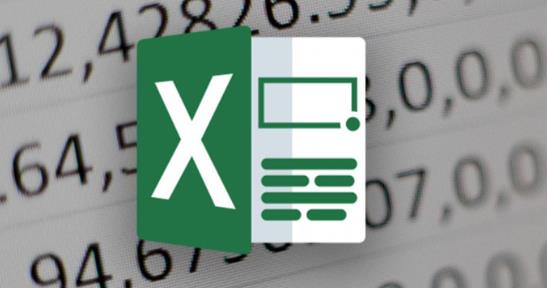
语法
MATCH(lookup_value, lookup_array, [match_type])
参数
lookup_value必需参数,需要在 lookup_array 中查找的值。例如,如果要在电话簿中查找某人的电话号码,则应该将姓名作为查找值,但实际上需要的是电话号码。
lookup_value 参数可以为值(数字、文本或逻辑值)或对数字、文本或逻辑值的单元格引用。
lookup_array必需参数,要搜索的单元格区域。
match_type可选参数,数字 -1、0 或 1。match_type 参数指定 Excel 如何在 lookup_array 中查找 lookup_value 的值。此参数的默认值为 1。0、1、-1,分别表示精确匹配、升序查找、降序查找模式。
Match函数的用法
1)精准匹配
查找“天津”在城市列的位置。
公式=MATCH(D2,A2:A14,0)
2)升序查找
查找销售额大于700数量。
首先对销售额进行降序排序,之后在单元格输入公式=MATCH(G2,B2:B14,-1)。
3)降序查找
查找小于700的数量
先对数据升序,之后再输入公式=MATCH(G2,B2:B14,1)
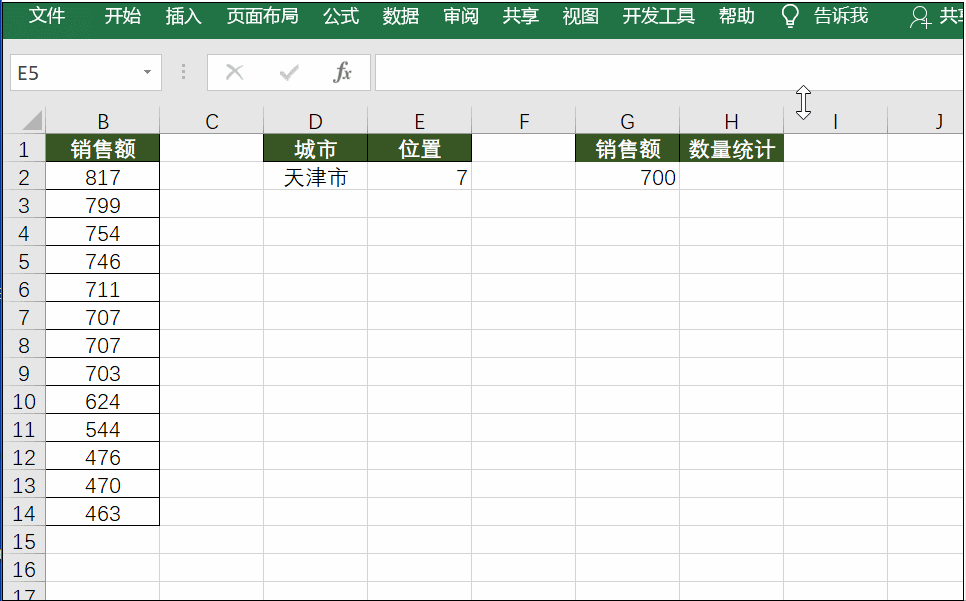
4)查找首次出现的位置
查找销售额第一次超过700的城市
输入公式=INDEX(A2:A14,MATCH(TRUE,B2:B14>E2,)),之后按Ctrl+Shift+Enter组合键。
5)查找每行最后一个数据
获取每个人最后一次成绩
输入公式=INDEX(A1:H1,MATCH(1,0/(A1:H1))),之后按Ctrl+Shift+Enter组合键。
说明:INDEX函数的语法:=INDEX(查找区域,返回所在行号,返回所在列号)